Märkus.: Soovime pakkuda teie keeles kõige ajakohasemat spikrisisu niipea kui võimalik. See leht on tõlgitud automaatselt ja sellel võib leiduda grammatikavigu või ebatäpsusi. Tahame, et sellest sisust oleks teile abi. Palun märkige selle lehe allservas, kas sellest teabest oli teile kasu või mitte. Soovi korral saab ingliskeelset artiklit lugeda siit.
Lisaks valideerimise ja vormingu reegleid, võite sisestada ka reeglite vormimallide teha muid toiminguid, näiteks vaate vahetamine välja väärtus, või päringu andmeühenduse esitada. Näiteks võite kujundada vormi, et kasutajad sisestada sinna andmed salvestatakse automaatselt SharePointi, ilma seda klõpsamata Edastavõi ühes vaates üle minna teisele nupu klõpsamisel.
Reegleid saab aktiveerida vormi välja, klõpsates nuppu, korduva jaotise või korduva tabeli rea lisamine või avamine või vormi esitamine muudatustest. Reegleid otsida tingimused, mis põhineb andmed vormi, kasutaja roll, või väärtuse välja. Ta saab käivitada ka ilma, et määrata tingimused.
Saate lisada ka mitu toimingut iga reegli. Näiteks saate lisada reegli nupule, mis esitab sisestatud ja seejärel aktiveerib vaade, milles kuvatakse teade, et kinnitada, et andmed on esitatud andmeid.
Selle artikli teemad
Toimingu tüübi ja näited
Kuva sõnum
Saate lisada reegli, mis avab dialoogiboksi, kui vorm on teatud tingimused on täidetud. Näiteks klõpsake kuluaruande kui kasutaja sisestab väärtus, mis ületab teatud summa saate kuvada teade. Kuva sõnum toimingud on toetatud ainult InfoPath Filleri vormidele.
Välja või valemi väärtuse kuvamine
See toiming võimaldab lisada reegli väärtuse kuvamiseks välja või põhinevad vormil erinevate väljade väärtused arvutusest. Näiteks saate kasutaja soovitatav, mis teha kulude saabumisel kuupäev peab olema enne väljumist kasutaja sisestatud kuupäevade abil. Välja väärtus või valemi toimingud on toetatud ainult InfoPath Filleri vormidele.
Vaadete vahetamine
Vaadete, saab vahetada nupu klõpsamisel. See võimaldab kasutajatel liikuda kahe või enama vaateid, klõpsates nuppu tagasi või edasi. Saate lisada ka reegli aktiveerimiseks vaade, kui vorm on avatud. Näiteks vaateid saab vahetada rolli, mis on seotud kasutaja, mis avab vormi põhjal. Toimingud on saadaval, klõpsake nuppe ja Vormi laadimineainult vaateid vahetada.
Välja väärtuse määramine
Reegli abil välja väärtus võimaldab dünaamiliselt muuta vormi väärtused. Näiteks kulu jälgimise vormi kasutaja sisestamiseks kulude üksuse ja selle suurust, kokku välja saate jälgida sisestatud kulude kogusumma. Kasutajate käsitsi sisestada kõik kulude kogusumma asemel määramine välja väärtus toimingu automaatselt väärtuseks saate seada kokku välja.
Päringu andmete jaoks
Päringu andmete toimingu abil saate päringu teavet välisest andmeallikast. Näiteks saate lisada päringu tegutsemiseks, mis käivitab päringu andmebaasi töötaja teabe toomiseks, kui kasutaja sisestab oma töötajate arvu vormi.
Andmete esitamine
Edasta andmed toimingu reegli leiab kõik andmed vormi. Näiteks Edasta andmed toimingu abil saate lisada reegli vormimalli luba rakenduse, vormi nii veebiteenusele ja andmebaasi andmete edastamiseks, kui kasutaja klõpsab vormil nuppu Edasta .
Avage uus vormi täitmine
Avatud uue vormi täitmine võimaldab teil lisada reegli, mis avatakse vorm, mis põhineb sellel vormimallil või mõne muu vormimalli uue koopia. Näiteks saate lisada selle reegli vormimalli luba rakenduse teha järgmist: kui kulud välja väärtus ületab määratud summa, avab reegel uue vormi, mis nõuab kulude esitate kirje. Avatud uue vormi täitmine toimingud on toetatud ainult InfoPath Filleri vormidele.
Sulgege vorm
Sule vormi toimingu abil saate lisada reegli, mis suleb vormi määratud sündmuse ilmnemisel vormil. Näiteks saate lisada reegli, mis suleb vormi pärast kasutaja esitab vormi ja välise andmeallika kinnitab vormi õnnestus. Sule vormi toimingud on saadaval ainult nuppe.
Andmete saatmine veebiosa
Saate lubada andmeid saata SharePointi veebiosade Web osa toimingu saada andmete lisamine vormile. Kui mõni InfoPathi veebivormi brauseri majutatud InfoPathi vormi veebiosa lisamine SharePointi lehele ja ühenduse on konfigureeritud mõne muu veebiosaga, see reegel alustab InfoPathi vormi andmeid saata ühendatud veebiosa. Selle reegli toimingu korralikult, peab olema Web osa ühenduse parameetrid edendada vormi väljad. SharePointi loendi vormid, kõik väljad on automaatselt edendada ühenduse parameetrid.
Allkirjarea allkirjastamine
Logi allkirja rea toiming võimaldab reegli lisamine, et käivitamisel, avatakse on näidatud allkirjarea juhtida kasutaja logima. Näiteks, kui teil on vormi juhtelemendile allkirja joon ja lisate Logi allkirja rea tegevus nuppu saada, siis, kui kasutaja klõpsab nuppu saada neil palutakse logida allkirjarea juhtelement.
Andmeühendused
Päringu andmete, andmete edastamine või veebiosale andmete edastamine reegli toimingu lisamisel, on parim juba soovitud andmeühendus kohas enne lisatakse reegel.
Toimingu reegli lisamine
Kasutage reegli lisamise nupp
Kaasatud, eelmääratletud reegleid saab lisada, klõpsates nuppu Lisa reegel.
-
Valige juhtelement, mille soovite lisada toimingu abil.
-
Klõpsake vahekaardil Avaleht jaotises reeglid nuppu Lisa reegel.
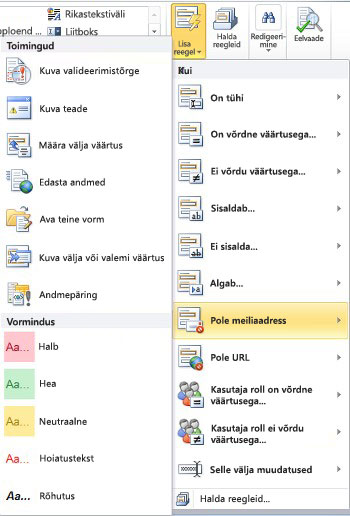
-
Klõpsake veerus kui tingimus, mille reegel peab vastama, nagu On tühi.
-
Klõpsake veerus toimingud toiming, nt Andmete edastamine. Sõltuvalt valitud tingimus, võib nõutud lisateavet.
-
Tehke järgmist, olenevalt lisatava Reegli üksikasjade aknas toimingu tüüp.
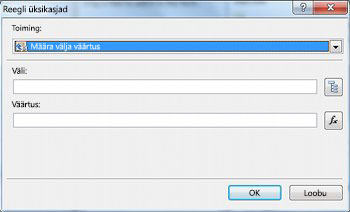
-
Kuva sõnum
-
Tippige sõnumi tekst väljale sõnum ja seejärel klõpsake nuppu OK.
-
-
Välja või valemi väärtuse kuvamine
-
Sisestage väljale avaldis avaldis või funktsioon

Valemite kohta leiate lisateavet teemast Lisa funktsioonid ja valemid.
-
-
Vaadete vahetamine
-
Klõpsake dialoogiboksis Reegli üksikasjade vaade, mille kasutaja saab üle minna kui toiming käivitatakse väljale vaate .
-
-
Välja väärtuse määramine
-
Klõpsake välja väli kõrval välja

-
Klõpsake välja selle valimiseks.
-
Klõpsake nuppu OK.
-
Väljal väärtus tippige väärtus või klõpsake funktsioon

Märkus.: Valemite kohta leiate lisateavet teemast Lisa funktsioonid ja valemid.
-
-
Päringu andmete jaoks
-
Klõpsake vastuvõtu andmeühenduse andmeühenduse välja või klõpsake nuppu Lisa uue andmeühenduse lisamiseks.
Andmeühenduste kohta leiate lisateavet teemast andmeühenduste ülevaade.
-
-
Andmete esitamine
-
Klõpsake väljal andmeühenduse andmeühenduse või lisamiseks klõpsake nuppu Lisa uus andmeühendus.
Andmeühenduste kohta leiate lisateavet teemast andmeühenduste ülevaade.
-
-
Avage uus vormi täitmine
-
Sisestage malli ID või vormimalli asukoht väljale vormimalli ID või asukoht ja seejärel klõpsake nuppu OK.
-
-
Sulgege vorm
-
Kui see on brauseri veebivormi või, kui see on Filleri vormi, saate soovi korral valida kui muudatusi ei salvestatud, küsi kasutaja salvestamiseks märkige ruut Küsi kasutajalt enne, kui see on suletud, salvestage vorm, klõpsake nuppu OK .
-
-
Andmete saatmine veebiosa
-
Klõpsake Atribuudi edutamine valige väljad, mida tuleks edendada Web osa ühenduse parameetrid.
-
SharePointi Web osa ühenduse parameetrid kuvamiseks Valige välja või rühma dialoogiboksis loendi kõrval nuppu Lisa .
-
Klõpsake välja.
-
Tippige väljale nimi parameetri parameetri nimi.
-
Klõpsake nuppu OK.
-
Korrake juhiseid 2 – 5 edendada täiendavaid välju.
-
-
Allkirjarea allkirjastamine
NB!: Enne Logi allkirja rea reegli lisamist veenduge, et, et olete lisanud allkirjarea juhtelement vormi, et midagi reegli logida on.
-
Klõpsake esimese allkirjarida, kus Logiloendis meetod, mis näitab, milliseid allkirjarea vormilt lepingut.
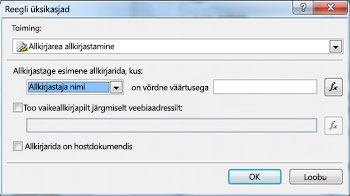
-
On võrdne väljale Sisestage kriteeriumid, või klõpsake funktsioon

-
Näitavad, kas allkirja vaikepildi tuleks kasutada kas allkirjarea host dokumenti ja seejärel klõpsake nuppu OK.
Lisateavet digitaalallkirjade kohta leiate teemast Digitaalallkirjad rakenduses InfoPath 2010.
-
-
Kui soovite peatada täiendavate reeglite töötlemine, märkige ruut ära Rakenda ülejäänud reegleid, kui see reegel tingimus on täidetud .
Reeglite tööpaani kasutamine
Tööpaani reeglid reegli toimingu lisamiseks tehke järgmist.
-
Valige juhtelement, mille soovite lisada toimingu reegel.
-
Kui paani reegleid ei ole nähtav, seejärel vahekaardil Avaleht jaotises reeglid käsku Halda reegleid.
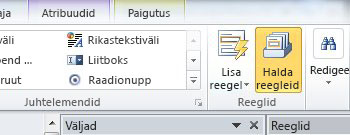
-
Klõpsake nuppu New (Uus).
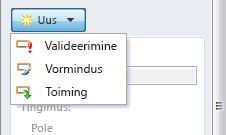
-
Klõpsake nuppu toiming.
-
Sisestage tekstiväljale üksikasjad reegli nimi.
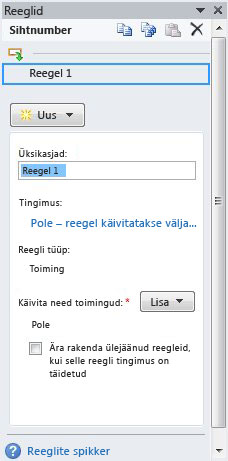
-
Klõpsake jaotises tingimus, klõpsake nuppu pole.
-
Valige õige järgmiselt:
-
Kui reegli tingimus põhineb väli:
-
Klõpsake välja või Valige välja või rühma.
-
Klõpsake tehtemärk, nagu on võrdne.
-
Sisestage kriteeriumid tehtemärk.
-
-
Kui reegli tingimus põhineb avaldise:
-
Klõpsake avaldist.
-
Sisestage avaldis.
Lisateabe saamiseks vt Lisa funktsioonid ja valemid.
-
-

-
Mõne muu tingimus ja korrake neid juhiseid juhis 7 või klõpsake nuppu OK , kui lõpetanud lisamise tingimuste lisamiseks klõpsake ja .
Märkus.: Pärast lisamist teine tingimus, asendatakse ja nupp boksi. Jätke ja valitud kui nii ees- ja iga järgmise tingimus peab olema täidetud, andmete valideerimise rakendataks. Muul juhul, kui ainult üks tingimustest peaks olema täidetud andmete valideerimise rakendataks, klõpsake või.
-
Klõpsake paani reeglid , klõpsake nuppu Lisaja klõpsake tüüpi toimingu reeglit, mida soovite lisada.
-
Tehke järgmist, olenevalt lisatava toimingu tüüp.
-
Kuva sõnum
-
Tippige sõnumi tekst väljale sõnum ja seejärel klõpsake nuppu OK.
-
-
Välja või valemi väärtuse kuvamine
-
Sisestage väljale avaldis soovitud avaldis või funktsioon

Lisateabe saamiseks vt Lisa funktsioonid ja valemid.
-
-
Vaadete vahetamine
-
Klõpsake dialoogiboksis Reegli üksikasjade vaade, mille kasutaja saab üle minna kui toiming käivitatakse väljale vaate .
-
-
Välja väärtuse määramine
-
Klõpsake välja kõrval olevat välja

-
Klõpsake soovitud välja selle valimiseks.
-
Klõpsake nuppu OK.
-
Tippige soovitud väärtus väljal väärtus või klõpsake funktsioon

Valemite kohta leiate lisateavet teemast Lisa funktsioonid ja valemid.
-
-
Päringu andmete jaoks
-
Valige sobiv andmeühenduse saadud andmeühenduse välja või klõpsake käsku Lisa uue andmeühenduse lisamiseks.
Andmeühenduste kohta leiate lisateavet teemast andmeühenduste ülevaade.
-
-
Andmete esitamine
-
Valige sobiv andmeühenduse andmeühenduse välja või klõpsake käsku Lisa uue andmeühenduse lisamiseks.
Andmeühenduste kohta leiate lisateavet teemast andmeühenduste ülevaade.
-
-
Avage uus vormi täitmine
-
Sisestage malli ID või vormimalli asukoht väljale vormimalli ID või asukoht ja seejärel klõpsake nuppu OK.
-
-
Sulgege vorm
-
Klõpsake nuppu OK , kui see on veebivormi või kui see on Filleri vormi, valige kui muudatusi ei salvestatud, küsi kasutaja salvestamiseks märkige ruut Küsi kasutajalt enne, kui see on suletud, salvestage vorm.
-
-
Andmete saatmine veebiosa
-
Klõpsake Atribuudi edutamine valige väljad, mida tuleks edendada Web osa ühenduse parameetrid.
-
SharePointi Web osa ühenduse parameetrite loendi kõrval nuppu Lisa kuvamiseks Valige välja või rühma dialoogiboksis.
-
Klõpsake välja.
-
Sisestage väljale nimi parameetri parameetri nimi.
-
Klõpsake nuppu OK.
-
Korrake juhiseid 2 – 5 edendada täiendavaid välju.
-
-
Allkirjarea allkirjastamine
Märkus.: Enne Logi allkirja rea reegli lisamist veenduge, et, et olete lisanud allkirja rea juhtelemendi vormi, et midagi reegli logida on.
-
Klõpsake esimese allkirjarida, kus Logiloendis meetod, mis näitab, milliseid allkirjarea vormilt lepingut.
-
On võrdne väljale Sisestage kriteeriumid, või klõpsake funktsioon

-
Näitavad, kas allkirja vaikepildi tuleks kasutada kas allkirjarea host dokumenti ja seejärel klõpsake nuppu OK.
Lisateavet digitaalallkirjade kohta leiate teemast Digitaalallkirjad rakenduses InfoPath 2010.
-
-
-
Kui soovite täiendavaid reeglite töötlemine pärast valitud reegli töötlemise lõpetamine, märkige ruut ära Rakenda ülejäänud reegleid, kui see reegel tingimus on täidetud .
Päringute või andmete parameetrite seadmine
Edasta andmed ja päringu andmete toimingute aktiveerib andmeühendus saata või vastu võtta andmeid. Päringu andmete puhul saate määrata, millised andmed on esitama päringu, lisades kogum välja väärtus toimingu reegli soovitud päringu välja väärtuse.
Andmete sisestamise mustrite
Toimingu reeglid saate põhjal teksti mustri, mille kasutaja sisestab tekst väljale. Näiteks, kui soovite koguda soovitud sihtnumber, siis võiksite veenduge, et kasutaja sisestab õiges vormingus. Samuti kui soovite, et kasutajal sisestada e-posti aadressi, siis ei sobi oma panus mustri, mis sisaldab teksti, @ sümbol, domeeni ja domeeni järelliide, näiteks .com.
Seda teha, kui tingimus, tehtemärk loendis hoone Vasteid mustri, klõpsake käsku Valige mustri. Andmete sisestamise mustri dialoogiboks, kus saate valida mitme eelmääratletud, standard mustrite kuvatakse. Kui ükski nende mustrite vastab teie vajadustele, saate kasutada kohandatud mustri.
Täpsem tingimus stsenaariumid
Stsenaariumid, mida saate kasutada, kui toiming reegli tingimuse on täpsemalt.
-
Reegli aluseks avaldise
Avaldis on kogum, väärtused, väljad või rühmad, funktsioonid ja tehtemärke. Avaldise abil saate määrata väärtus välja sellised stsenaariumid automaatselt vormil praegune kuupäev või lisada kuluaruande kogusumma saamiseks sisestatakse kaupade maksumuse.
-
Klõpsake avaldist.
-
Avaldise sisestamine teisele väljale.
Valemite ja funktsioonide kohta leiate Lisa funktsioonid ja valemid.
-
Reegli aluseks Allkirjastatavate andmete
Kui vormi nõuab digitaalallkirja, mida soovite keelata nuppu saada, kui vorm on pole sisse logitud. Või näiteks võite soovida pärast kasutaja lisab digitaalallkirja Edasta andmed toimingu aktiveerida. See tingimus on toetatud ainult InfoPath Filleri vormidele.
-
Klõpsake Allkirjastatavate andmete valimine.
-
Dialoogiboksis Valige Allkirjastatavate andmete komplekt klõpsake nuppu Sea Allkirjastatavate andmete ja seejärel klõpsake nuppu OK.
-
Valige teisel väljal soovitud tingimus ja klõpsake mis tahes korral kriteeriumidele kolmandal väljal.
Lisateavet digitaalallkirjade kohta leiate teemast Digitaalallkirjad rakenduses InfoPath 2010.
-
Reegli aluseks kasutaja roll
Kui teie vormi on mitu vaadet, nt ülevaade administraator ja kirjutuskaitstud vaate saate luua vormi laadi reegli, mis aktiveerib vaate praeguse kasutaja rolli alusel.
-
Klõpsake kasutaja praegune roll.
-
Klõpsake tehtemärk, nagu on võrdne.
-
Klõpsake rolli või rollide haldamine haldamiseks kasutaja rollid.










